Desbloqueie uma melhor experiência de navegação com estes 8 recursos do Brave Browser
Publicados: 2023-12-26Brave é um ótimo navegador baseado em Chromium para quem se preocupa com sua privacidade online. No entanto, a privacidade não é o único aspecto notável do Brave; o navegador também contém vários recursos úteis que o tornam uma opção sólida para quase todos.

Abaixo, verificamos oito recursos do navegador Brave que você deve começar a usar imediatamente para aproveitar melhor o navegador.
Índice
Admirável Firewall + VPN
Como um navegador focado na privacidade, o Brave vem com firewall integrado e VPN para protegê-lo contra ameaças online. Se você trabalha em locais públicos – e muitas vezes precisa usar Wi-Fi público – isso pode ser extremamente útil, pois ativá-lo lhe dará tranquilidade para que você possa usar a Internet sem preocupações.
Além do mais, protege suas atividades online mesmo fora do navegador Brave. Isso significa que você pode estar usando qualquer aplicativo em seu laptop ou celular, e o firewall e a VPN ainda protegerão você, bloqueando rastreadores e criptografando sua conexão com a Internet.
O recurso Firewall + VPN do Brave requer uma assinatura, que custa US$ 9,99 por mês. Depois de se inscrever, clique no ícone VPN na barra de ferramentas do Brave e ele selecionará automaticamente uma região e direcionará seu tráfego de Internet através de um de seus servidores.
Para conectar-se a um servidor em outra região, clique no botão (com o nome da região à qual você está conectado no momento), e na próxima tela, selecione uma região e clique no botão Conectar .
Admirável sincronização
Se você usa o Brave no computador e no celular, o Brave Sync pode ajudá-lo a sincronizar todos os seus dados de navegação entre eles. Dessa forma, você pode acessar itens como histórico de navegação, favoritos, guias abertas, configurações e muito mais a qualquer momento.
Tudo o que você precisa fazer para sincronizar seus dispositivos é configurar uma Cadeia de Sincronização. Comece fazendo login no Brave em seus dispositivos com a mesma conta. Em seguida, na sua área de trabalho, entre em Configurações . Selecione Sincronizar e clique em Começar a usar a sincronização .
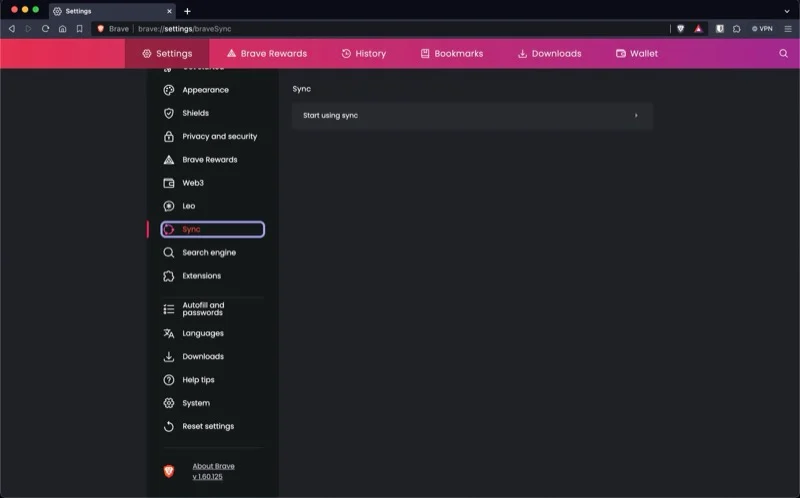
Clique no botão Iniciar uma nova cadeia de sincronização .
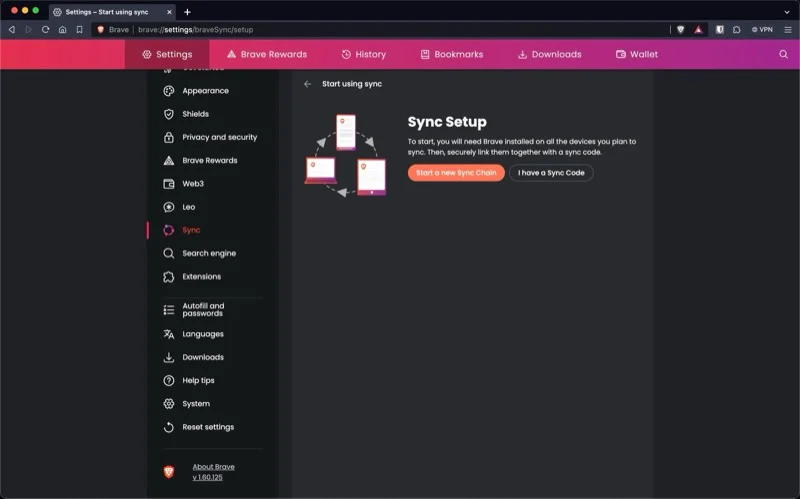
Escolha seu outro tipo de dispositivo no prompt a seguir. Agora você verá um código QR na tela.
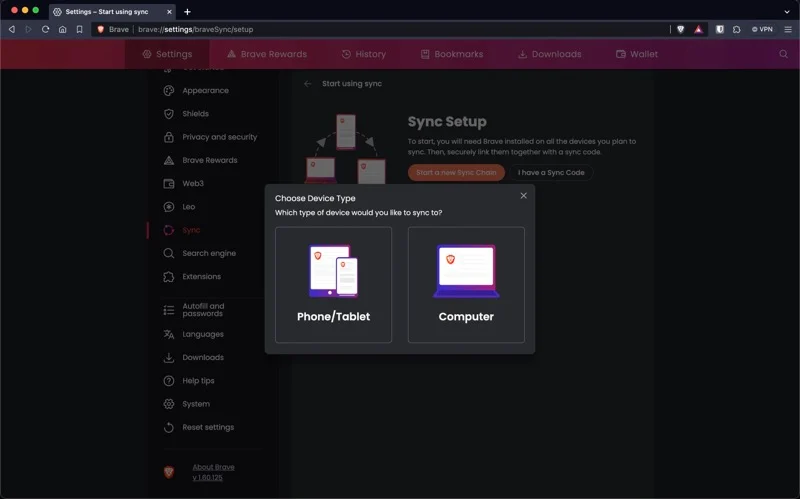
Volte para o seu celular e navegue até Sincronizar em Configurações . Toque em Digitalizar ou inserir código de sincronização e digitalize o código em sua área de trabalho. Isso sincronizará todos os seus dados do Brave nos dois dispositivos.
Você pode controlar quais dados são sincronizados via Brave Sync. Para isso, toque em Preferências de dados e desmarque a caixa de seleção ao lado dos itens que você não deseja sincronizar entre seus dispositivos.
Conversa corajosa
Brave Talk é uma ferramenta de videoconferência integrada ao navegador Brave. Embora não faltem ferramentas de videoconferência, o que separa o Brave dos demais é a ausência de rastreamento e políticas de coleta de dados, o que garante que suas conversas permaneçam privadas.
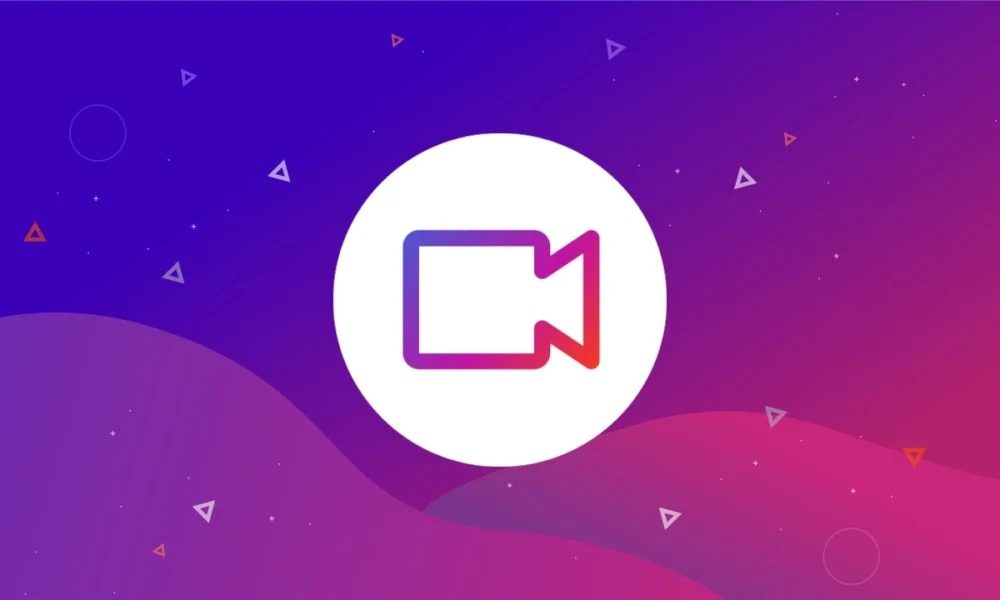
Outra coisa boa do Talk é que ele não requer aplicativos extras, pois tudo funciona dentro do navegador Brave tanto no desktop quanto no celular. Além disso, os usuários podem participar de videochamadas do Talk até mesmo em outros navegadores da web; iniciar chamadas só é possível no Brave.
As ligações do Brave Talk são gratuitas para até quatro pessoas. Se quiser atrair mais gente, você precisará adquirir o Brave Talk Premium, que custa US$ 7,00 por mês.
Boas notícias
Outro ótimo recurso do navegador Brave é o Brave News. É essencialmente um feed de notícias personalizável que ajuda você a acompanhar as notícias e o conteúdo de seus sites e blogs favoritos diretamente no navegador. O Brave News está disponível para desktop e celular, e você pode acessá-lo em uma nova aba do navegador.
No momento em que este artigo foi escrito, o Brave News suporta feeds de mais de 300 meios de comunicação e fontes de conteúdo em várias categorias, como notícias globais, finanças, esportes e muito mais. Além disso, você também pode adicionar feeds RSS de seus blogs ou jornais locais favoritos para ver tudo em um só lugar.
Configurar seu feed do Brave News é fácil. Abra uma nova guia e clique no botão Personalizar na parte inferior da página.
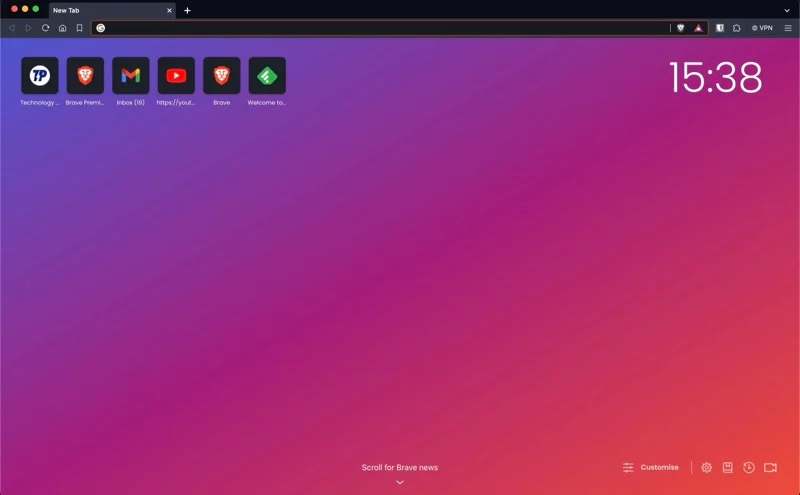
Selecione Brave News no painel e clique no botão Seguir na parte superior dos feeds sugeridos que você deseja assinar. Você também pode pesquisar sites, tópicos e feeds na caixa de pesquisa.

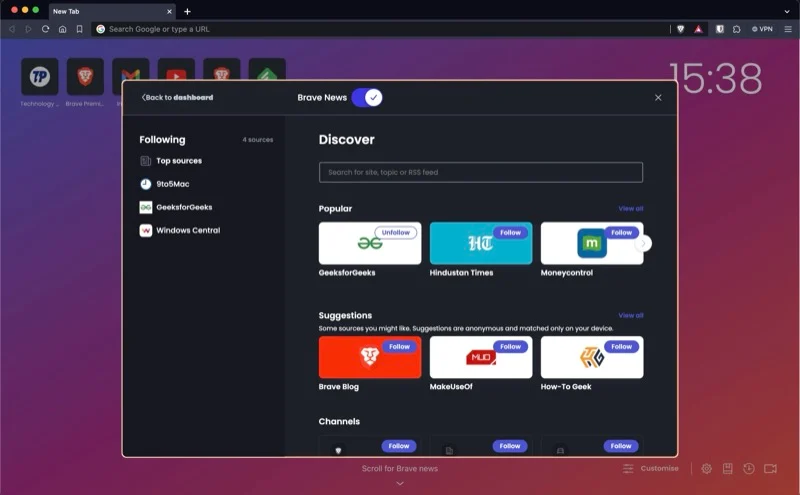
Assim como outros recursos do navegador Brave, o News também promete respeitar sua privacidade. Como tal, não coleta informações sobre você, suas pesquisas ou sites.
Forçar colagem
Certos sites na Internet bloqueiam a colagem de texto. Você pode notar isso mais comumente nas páginas de inscrição ou login de sites, e isso pode ser bastante irritante. No entanto, se você usar o Brave, existe uma opção chamada Force Paste que permite contornar essa restrição.
Depois de copiar o texto, visite o site e clique com o botão direito na área onde deseja colá-lo. Em seguida, selecione Forçar colagem no menu de contexto e seu texto deverá ser copiado com sucesso.
Copiar link limpo
Muitos sites usam URLs de rastreamento para rastrear você online. Ao copiar esses links, você verá informações de rastreamento – uma mistura de letras, números e símbolos – adicionadas automaticamente no final.
O Brave possui um recurso integrado, Copy Clean Link, que exclui parâmetros de rastreamento de URLs quando você os copia, para que você não precise excluí-los manualmente. Para usá-lo, selecione o link, clique com o botão direito nele e selecione Copiar link limpo no menu de contexto.
Lembre-se de que o recurso não pode remover parâmetros de rastreamento de links encurtados.
Leitor rápido
Speedreader é um recurso do navegador Brave que remove elementos desnecessários de sites para facilitar a navegação por seu conteúdo. É semelhante ao modo de leitura em outros navegadores, exceto que é mais rápido e economiza dados, pois modifica o conteúdo da página antes de carregá-la.
Brave oferece duas maneiras de usar o Speedreader. Você pode ativá-lo sozinho ou configurá-lo para ser ativado automaticamente sempre que abrir um artigo.
Para ativar o Speedreader manualmente, abra o artigo em um site e clique no ícone do Speedreader na barra de endereço.
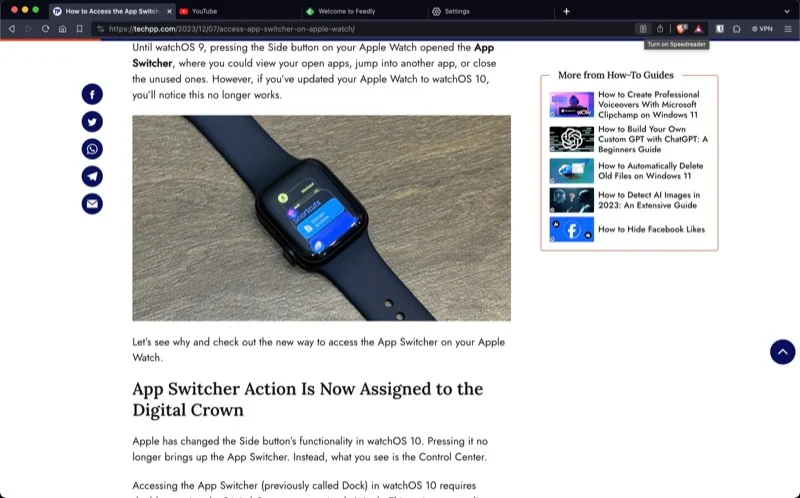
Brave abrirá o artigo Speedreader view. Aqui você encontrará dois botões: Tune Speedreader e Configurações de aparência . Clicar neles oferece várias opções para alterar o comportamento e a aparência do modo. Para sair, clique no ícone X no canto direito.
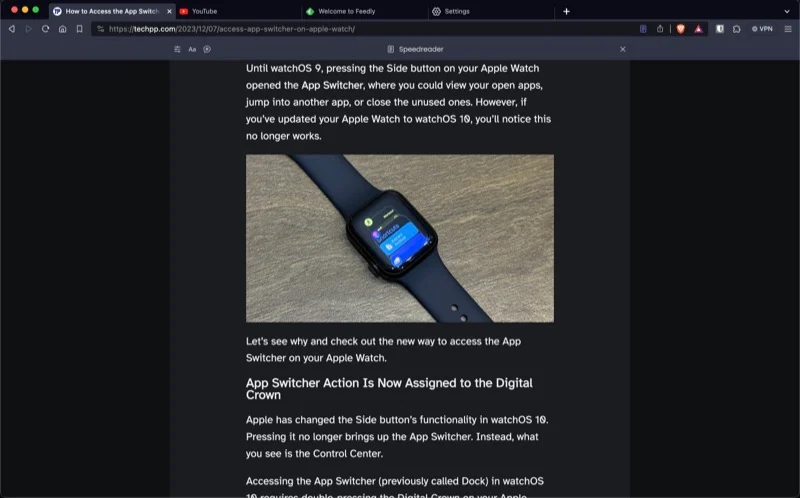
Alternativamente, você também pode configurar o Brave para abrir artigos no modo Speedreader automaticamente. Vá para Brave Settings , pesquise Speedreader e ative o botão ao lado de Speedreader .
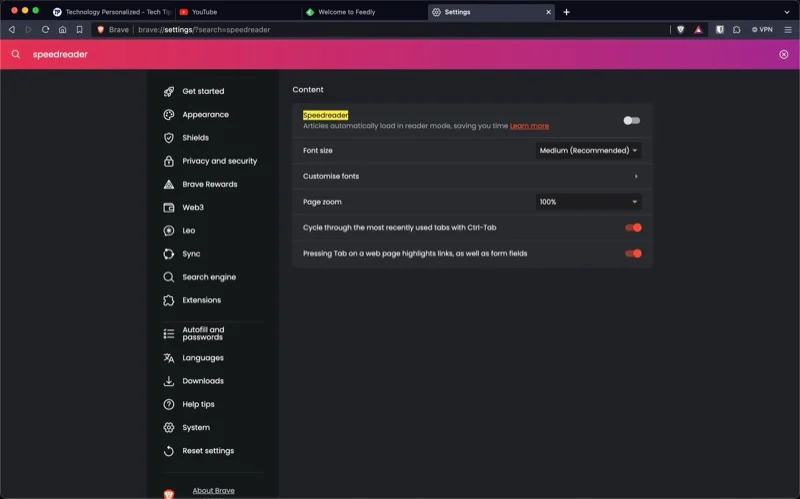
Guias verticais
Ter muitas guias abertas ao mesmo tempo pode ser problemático. Isso não apenas sobrecarrega o navegador, mas também deixa você lento. Brave tem um recurso bacana que evita o trabalho de ter que lidar com muitas abas abertas.
Chama-se Guias Verticais e empilha todas as guias abertas no Brave verticalmente. Isso facilita a identificação das guias e fornece informações mais visíveis antecipadamente, para que você não precise entrar nas guias para saber o que elas contêm.
Empilhar guias verticalmente é fácil. Com as guias abertas, clique com o botão direito em uma guia e selecione Usar guias verticais .
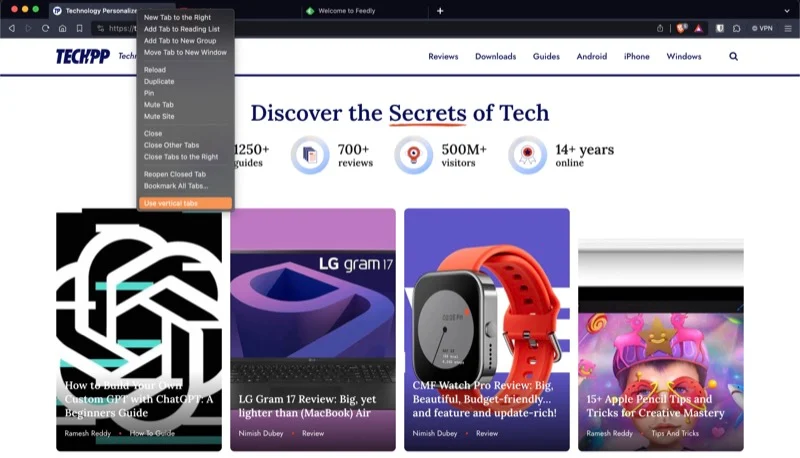
Suas guias agora serão empilhadas verticalmente e movidas para a esquerda da tela. Passe o mouse sobre esta área para visualizar as guias.
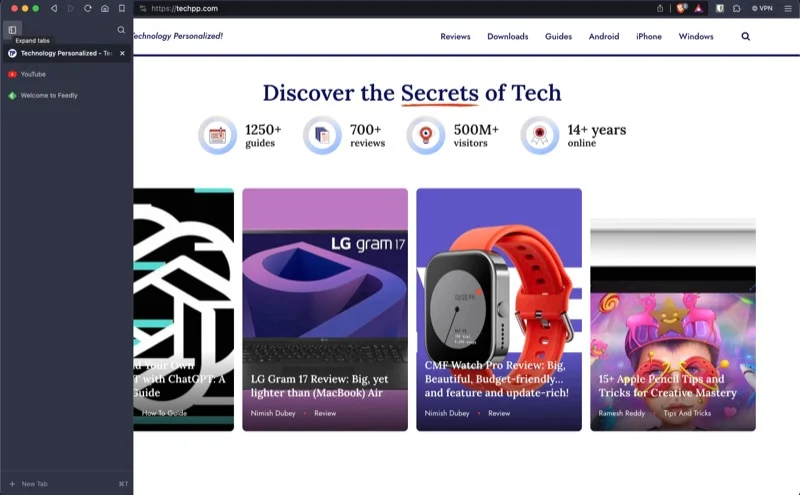
Depois de sair, a barra lateral é minimizada.
Desbloqueie uma melhor experiência de navegação com esses recursos do Brave Browser
O propósito de um navegador não é apenas ajudar você a acessar informações na web; é também para lhe proporcionar uma melhor experiência de navegação. Os recursos do navegador Brave listados anteriormente ajudam você a conseguir isso, ao mesmo tempo que protegem sua privacidade na Internet.
Baixe o Brave Browser
